抄作业,X1S KODI 19.4的中文化设置及NAS NFS设置与插件安装
前言
1、XBMC和Kodi
我之前在介绍苹果全家桶最全能的播放器Infuse 7的时候,介绍过Kodi:
说Kodi之前,首先让大家熟悉XBMC这个词,XB就是XBOX,MC是Media Center(媒体中心)的意思,因此XBMC是专为XBOX设计的媒体中心。
XBMC是Kodi的前生,XBMC(Kodi)可以通过各种插件成为全能播放器,一旦安装了,你的主机就变成一个全功能的多媒体娱乐中心:可以观看奈飞,油管等在线视频,也能播放NAS里的本地视频。但是,最让新手退却的是,Kodi需要自行下载插件进行定制,需要懂一些网络知识,也因此深受爱折腾人士的喜爱。
多平台
Kodi官网页面有Windows版本下载,安卓版本及苹果版本下载。我是直接从XBOX的Microsoft Store里面直接安装更新的。从XBOX中来,回XBOX中去,可惜的是现在XBOX版本的kodi不是很和谐,有些设置还不如安卓版本人性化,这是因为随着电视盒子(安卓)的大规模普及,以及智能电视进入千家万户,导致安卓版本比原生版本更加流行,最终安卓版本更新更快,功能更多更人性化。相比较而言,XBOX版本里的设置还挺滞后的。
更新中,XBOX ONES最早之前安装的是18.3版本Kodi,最近更新到19.3,现在又更新了。
2、更新Kodi
我最早是2015年购买了天猫魔盒青春版(M11)之后接触的Kodi,然后购买了NAS,进行本地视频播放,再后来觉得家里网络原因,生出了千兆内网的念头,升级了家里的网线和网络设备,真是一入NAS深似海,从此钞票变硬盘。继续说说XBOX版本的Kodi:
之前下载安装的XBOX版本是19.3的Kodi。
插件
官方插件下载
Kodi 19版本选择Matrix Add-ons。插件库可以去github网站taxigps/xbmc-addons-chinese页面下载
repository.xbmc-addons-chinese-2.0.0.zip for Kodi 19即可。zip文件无需解压,在插件库安装那里可以选择“从zip文件安装”
Kodi设置
1、中文化
中文化设置不仅适用于XBOX,其他平台也可以抄作业的。
Kodi
原版界面是英文的,需要自行设置一下。首先点最上面的齿轮图标,进入系统设置界面。
Interface
如图所示,选择“Interface”(界面)。先到Skin里第四个选项,将Font改成Arial base,再进行语言的选择。否则就会变成方块图形,盲人摸象的感觉真不舒服,别问我是怎么知道的
语言
接下来就是选择“Regional”(地区)选项,然后右侧窗口选择“Language”(语言),在下拉菜单里选择“Chinese Simple”(中文简体)。
安装中文包
接着会自动联网安装中文语言包的。
完成
安装成功后,整个Kodi界面就变成中文了,非常简单吧!照着抄作业就行了。
2、插件管理
插件
接下来就是插件的安装了。Kodi设置里插件有别于其他的播放器,是因为用到插件库概念。还是回到系统设置界面,点选“插件”这个菜单。
插件选项
出现如上图所示5个选项。首先,选择“从zip文件安装”选项,进行插件库的安装。
安全提示
因为Kodi的安全管控,所以需要开启“从未知来源安装插件”的设置。点击确定,进入设置界面。
选项
点一下“未知来源”后面的复选框即可允许哦牛哥未知来源安装插件。
提示
从Zip安装的插件无法自动更新,需要手动更新,这个没啥关系,手动更好!
网络安装
弹出框里有两个选项,其中一个是网络文件系统NFS,有NAS并且已经将Kodi相关的文件和插件都放NAS里的话,用这个,不然可以插U盘安装。
网址
两个内网网址,最上面的是群晖,下面的是威联通,至于为什么就显示这两个,我也不清楚。
群晖
我的Kodi安装文件夹都位于群晖下面,所以就进入群晖的内网IP网址,显示群晖下面开通了NFS权限的共享文件夹,具体如何开通NFS权限请看最后的NFS权限章节。
威联通IP地址
上图的威联通内网网址已经有变化。是因为我换了路由器,导致的IP地址变化。
插件
这个是我之前安装的Kodi官方的插件库。
安装中文插件库
找到之前下载的2.0版本插件库Zip文件。
所有插件库
回过头来看插件库,就能找到所有插件库,包括新安装的和官方的。
NAS里原本插件库
我存在NAS里的其他旧版本插件库,已经绝版了。
油管
这个是油管的在线视频插件。
安装了一些自己喜爱的视频插件后,就能流畅看视频了。
挺有意思的Swim
聊完了视频插件后,再来聊聊如何添加NAS里的视频。
3、添加本地视频
回到Kodi首页,点击左侧栏的“电影”,右侧点击“进入文件区”
添加视频
如果文件夹里是空的,就可以通过“添加视频”进行添加。
选择“文件”,进入下一步
添加视频源
最重要的一步来了,那就是“添加视频源”,如上图所示,选择“浏览”。
新共享
接着弹出框框里出现5个选项,我们选择NFS那个。如果要选择SMB,WebDav,可以选择第5个“添加网络位置”。
LOST
选择其中一个IP地址,再进行“确定”,命名为qunhui或者weiliantong,也可以用型号来分辨,比如214+和453A等等。
视频源设定完成,最终结果如图所示。点进去就能看到所有的共享文件夹了。kongdi自带的刮削器就能自动搜刮所有的视频,然后显示在主页电视墙上。
LOST
顺便看了一部电影《LOST》
非常流畅得播出了,这得感谢我换了个路由器红米AX5400,顺便优化了家庭网络布局。下面来谈谈如何开通并设置共享文件夹的NFS权限。
NAS开通NFS权限
以群晖为例,远程登录Synology Account网页:
Synology Account
左侧栏的“设备”选项,出现右侧栏,点击上图QuickConnect下方的ID即可进入群晖NAS桌面。
控制面板
群晖的控制面板如上图所示界面。
文件服务
选择“文件服务”,点击进入。
NFS
如图,选择NFS选项,勾选“启用NFS服务”。这样还不够,还需要到共享文件夹里去编辑权限。
共享文件夹
往上一格,选择“共享文件夹”项。如上图数字表示流程顺序,可以新增共享文件夹,新增好之后可以编辑所选择的共享文件夹。
NFS权限的错误设置
如图所示是错误的演示,在“NFS权限”选项里点“新增”。在弹出对话框里如数字3填写,会出现上面的只看到文件夹,看不到文件内容,所以,最终应该按照下面的设置进行。
NFS正确设置权限
具体流程
映射为“映射所有用户为admin”,虽然有一定不安全性,但是我们的资料也不算很重要,没了再重新下载就行了。
总结
Kodi真的是非常非常适合喜好DIY的用户,用心研究的话,可以折腾好几年,尤其适合4K本地视频和拥有家庭影院、天空音响以及4K投影的家居生活。



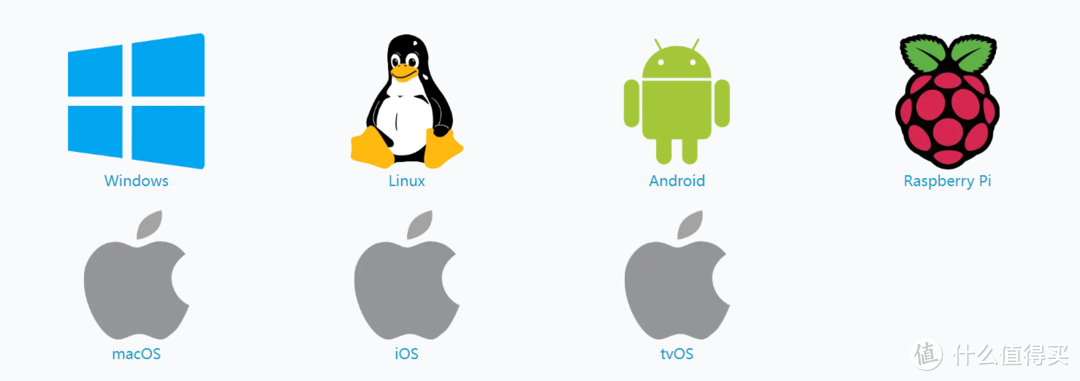
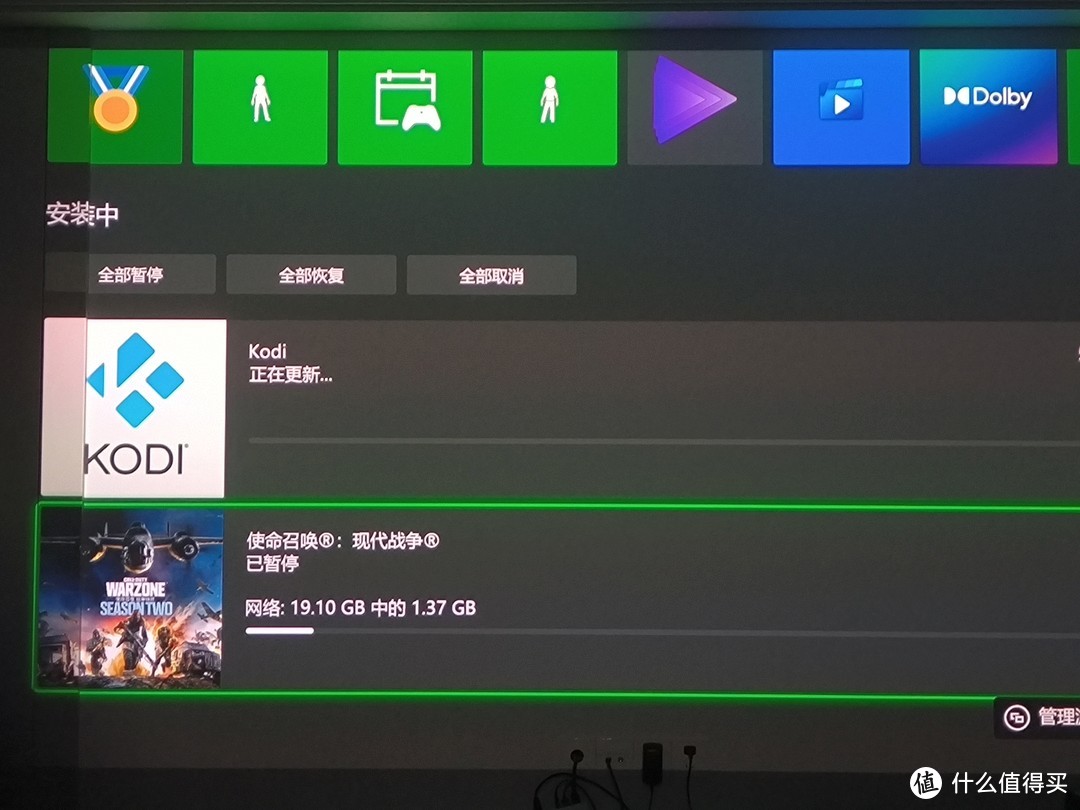


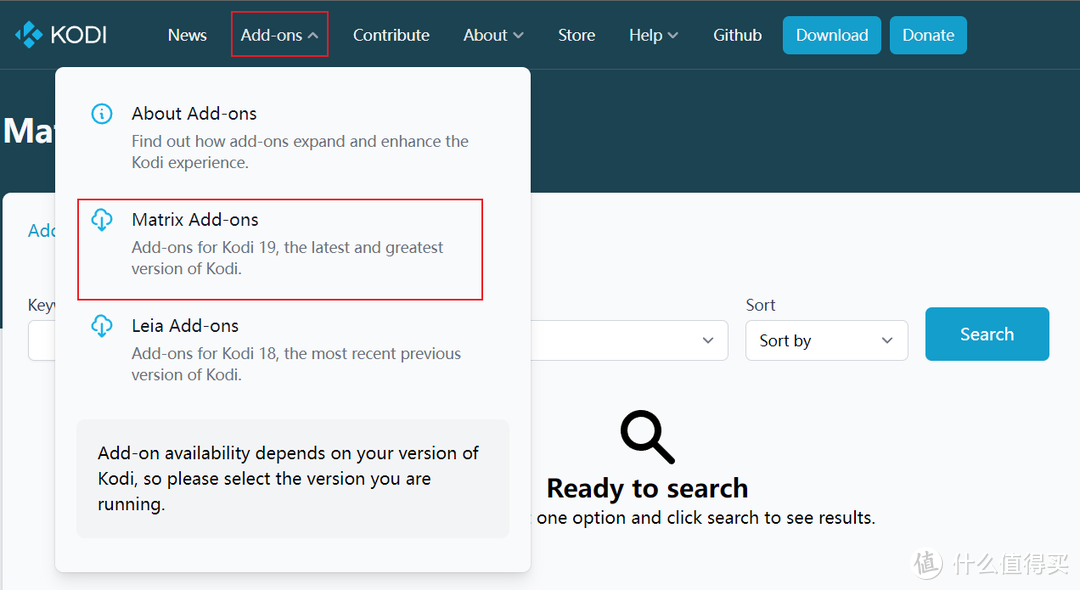
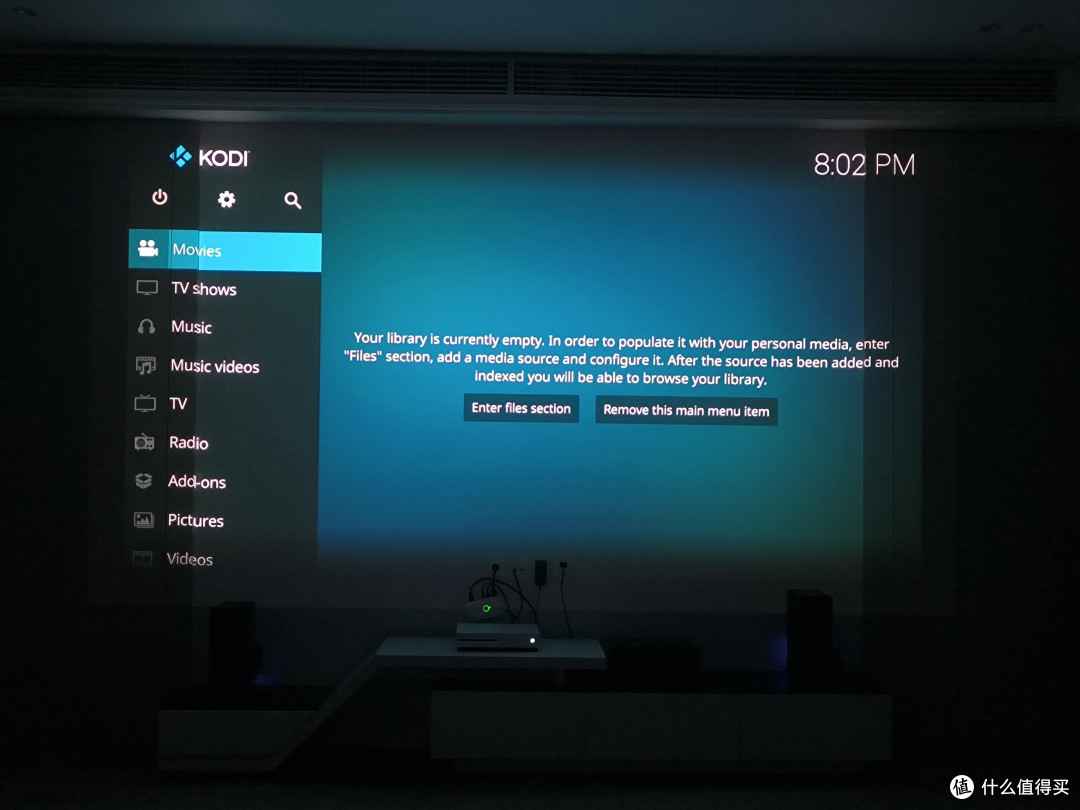
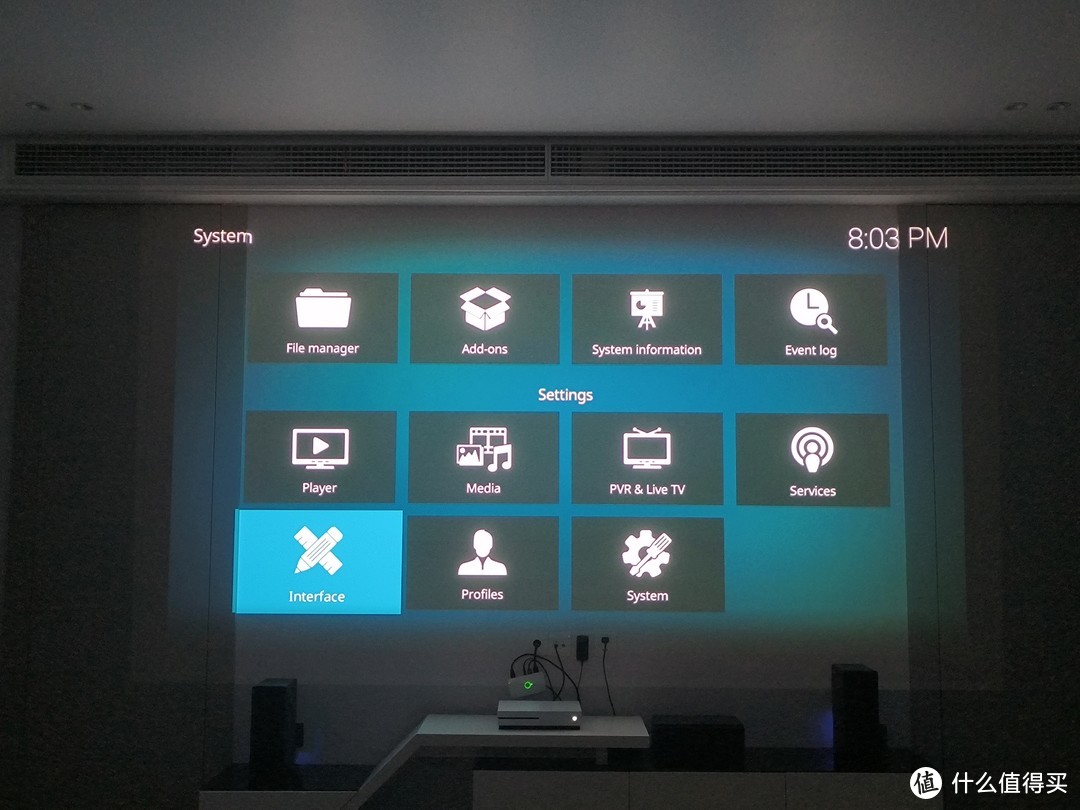
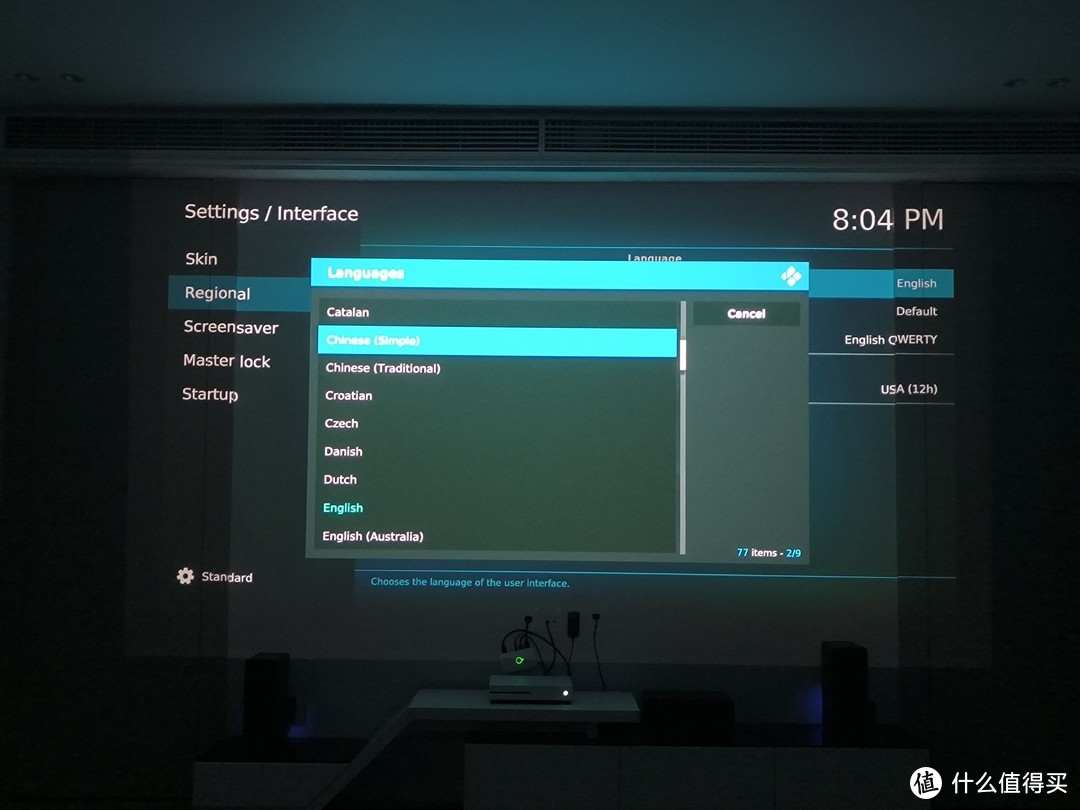
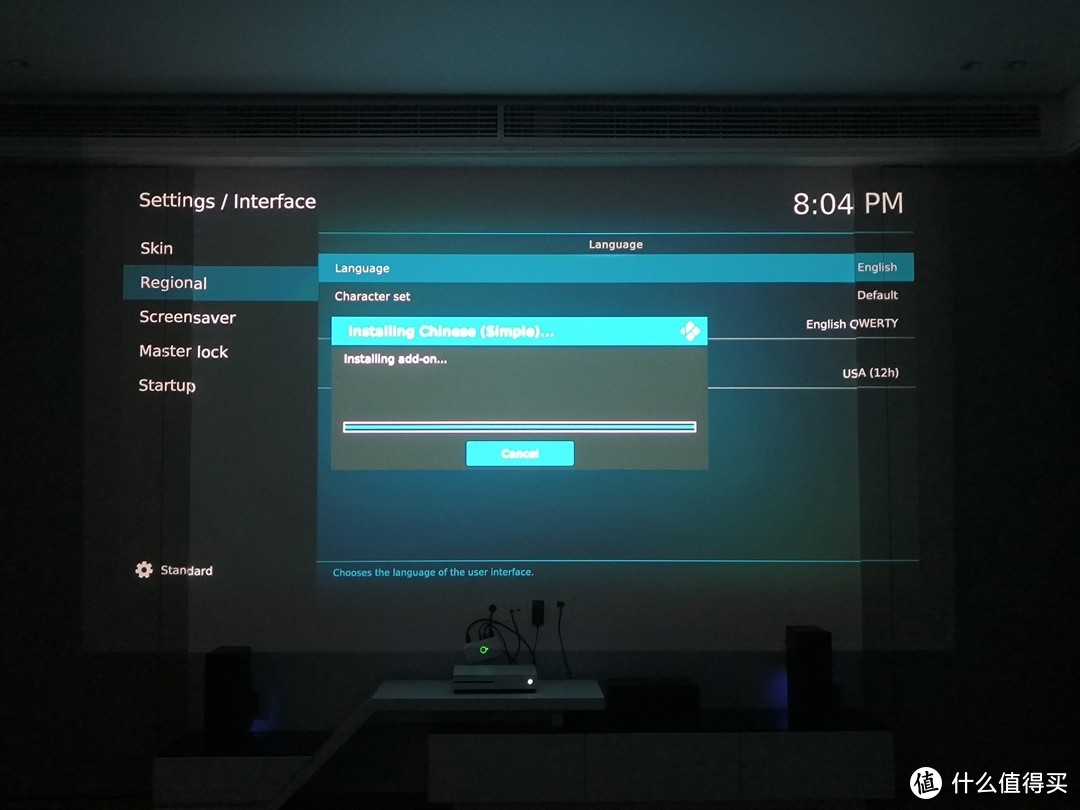

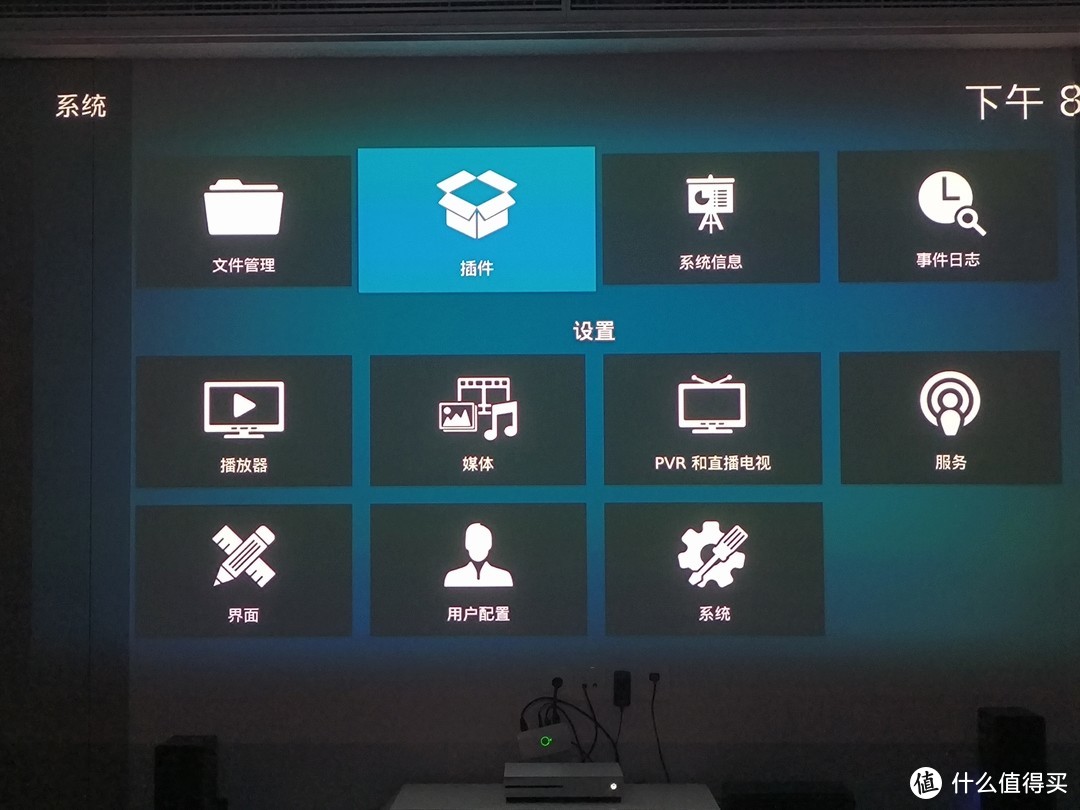
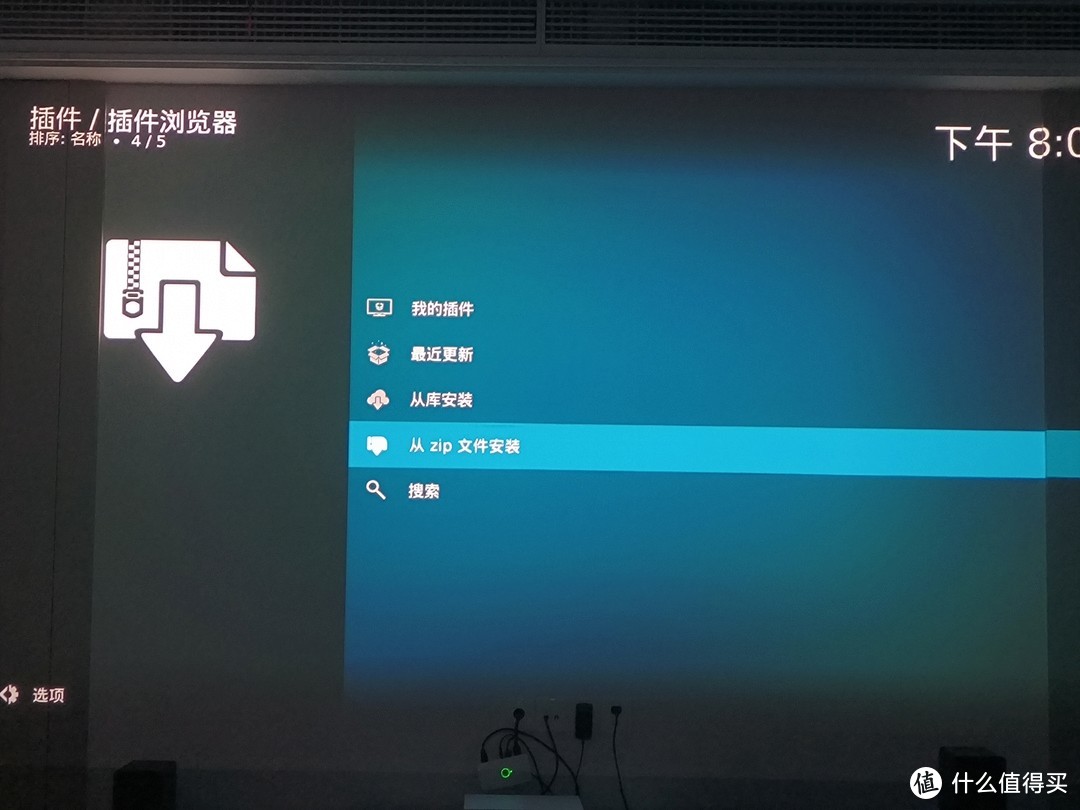

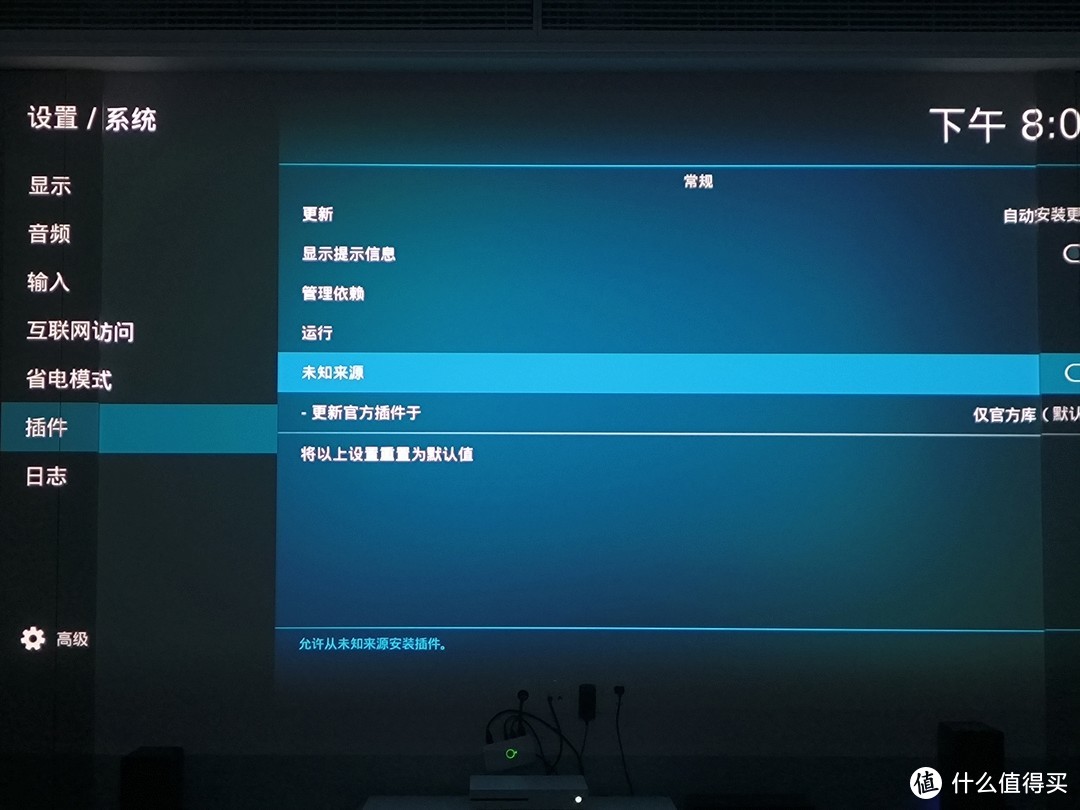
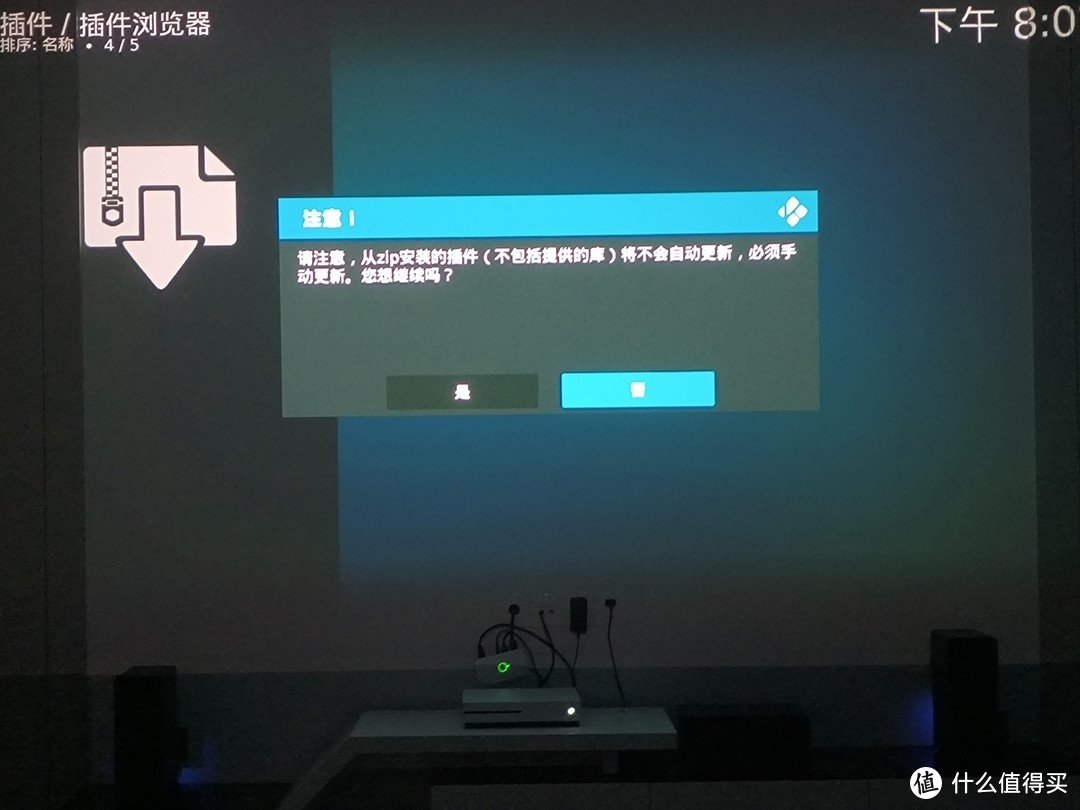
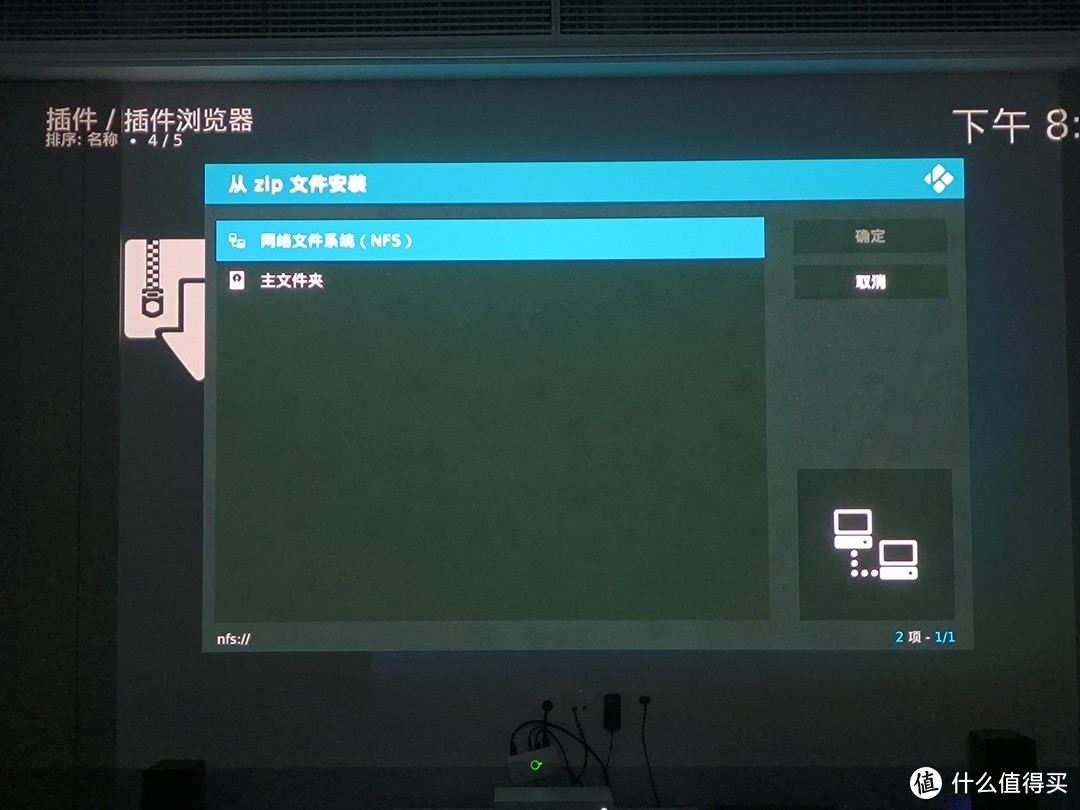
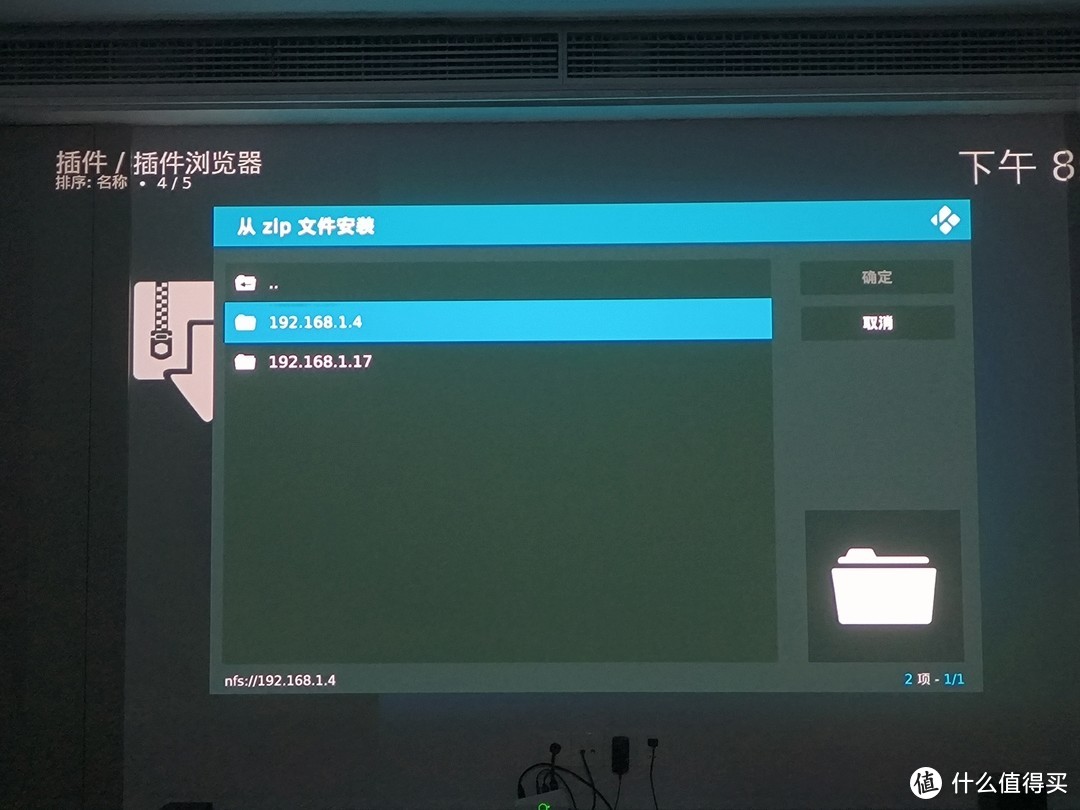
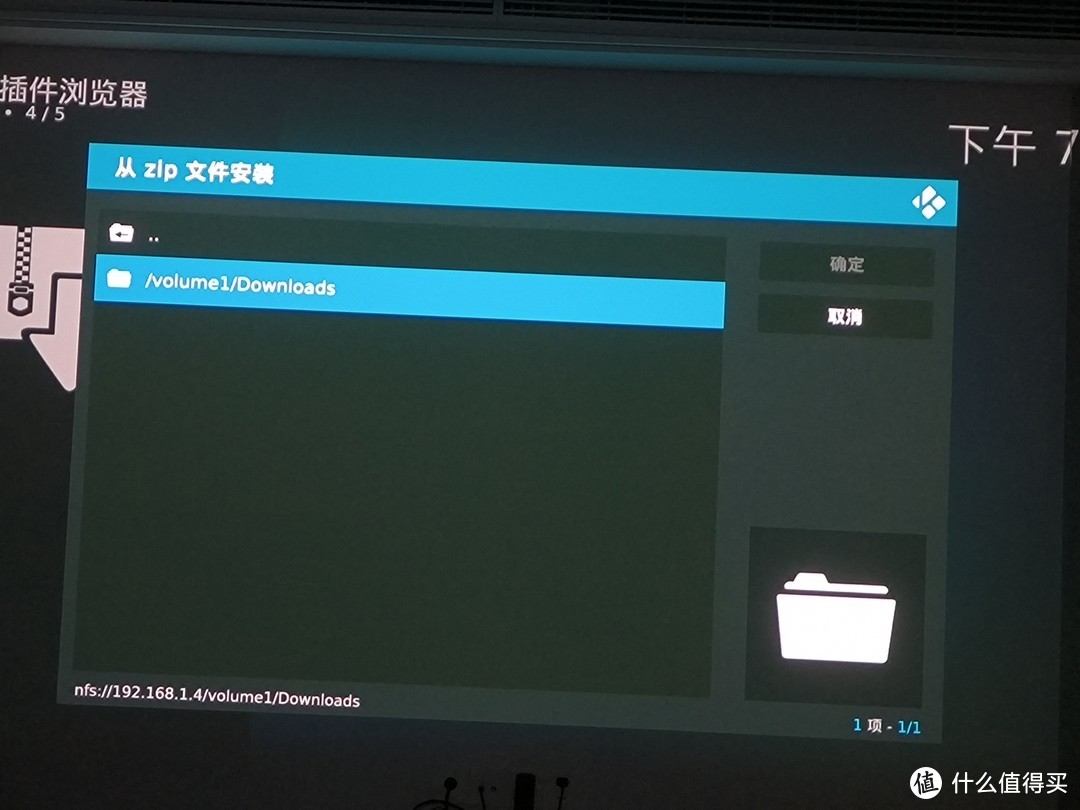
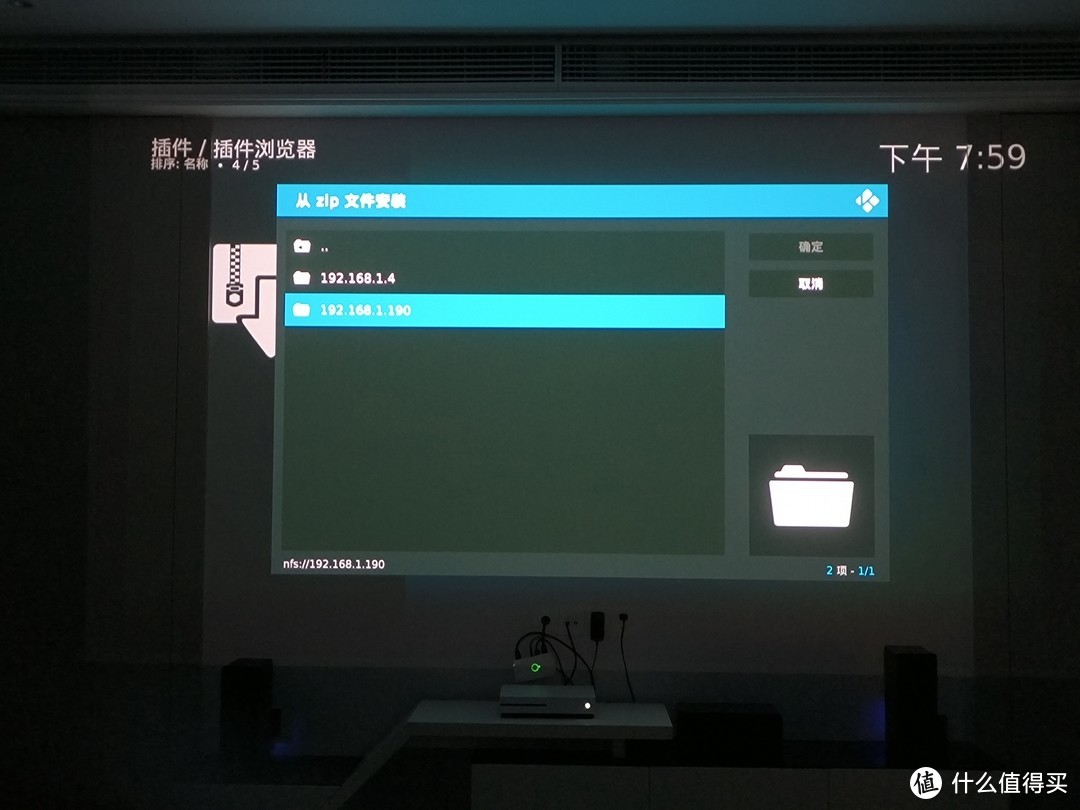
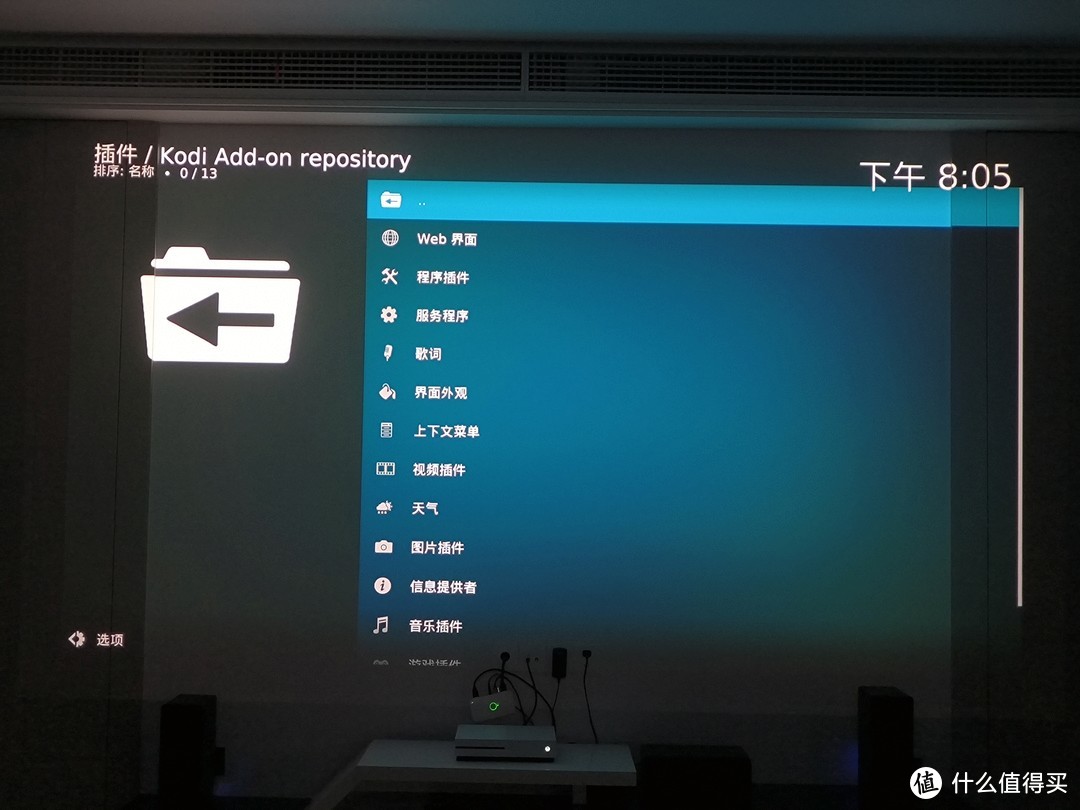
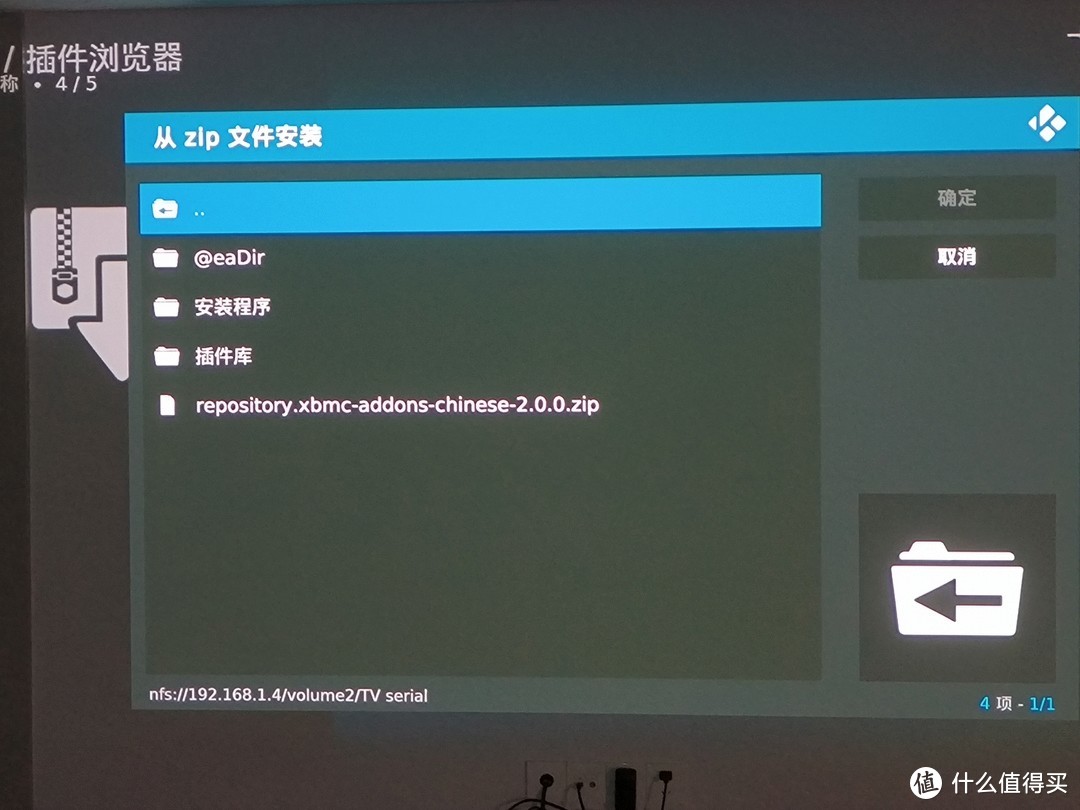
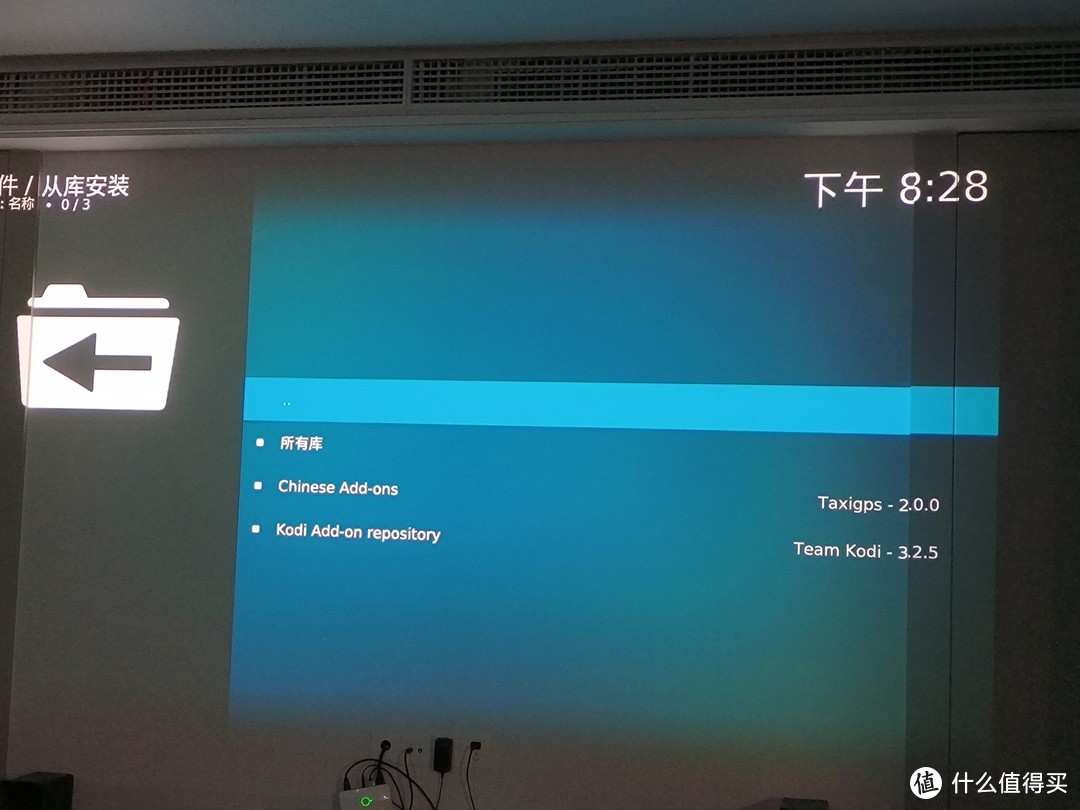
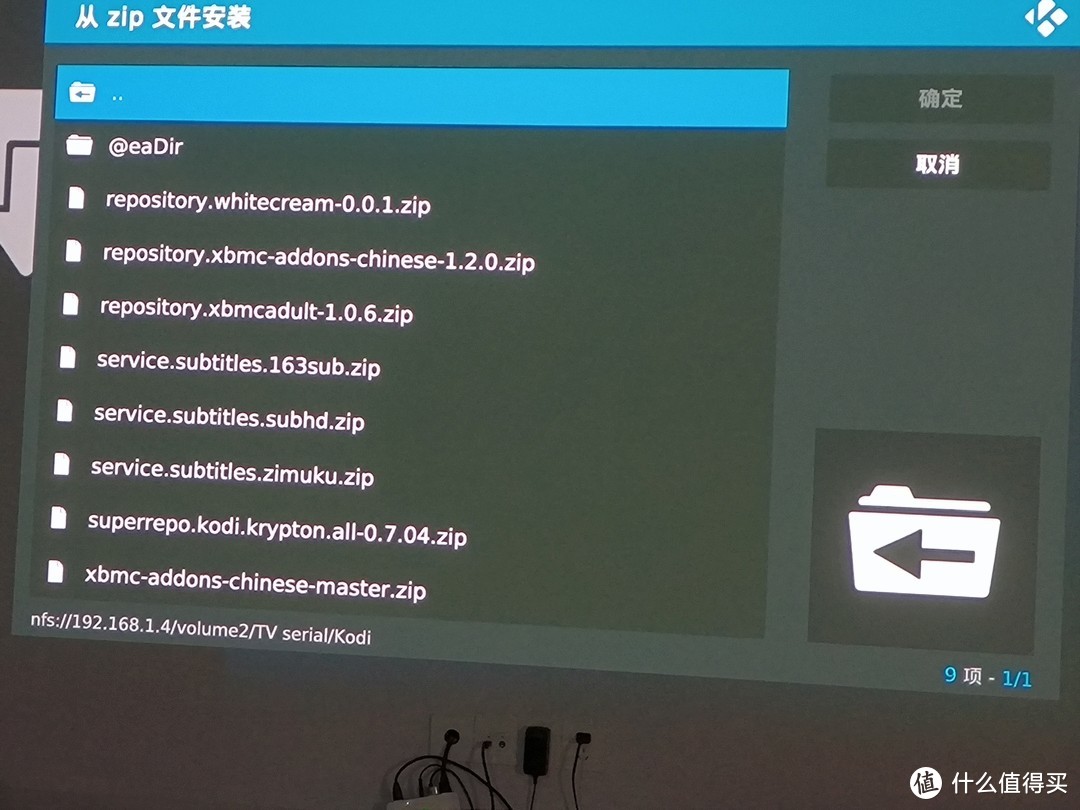


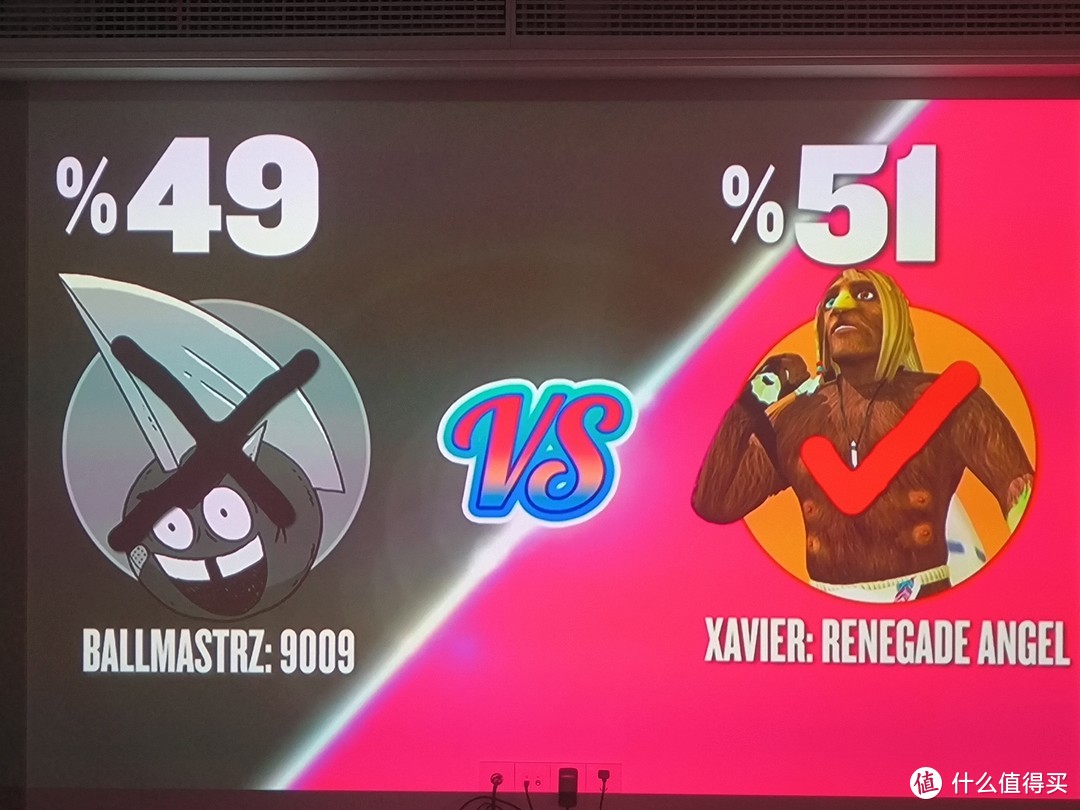
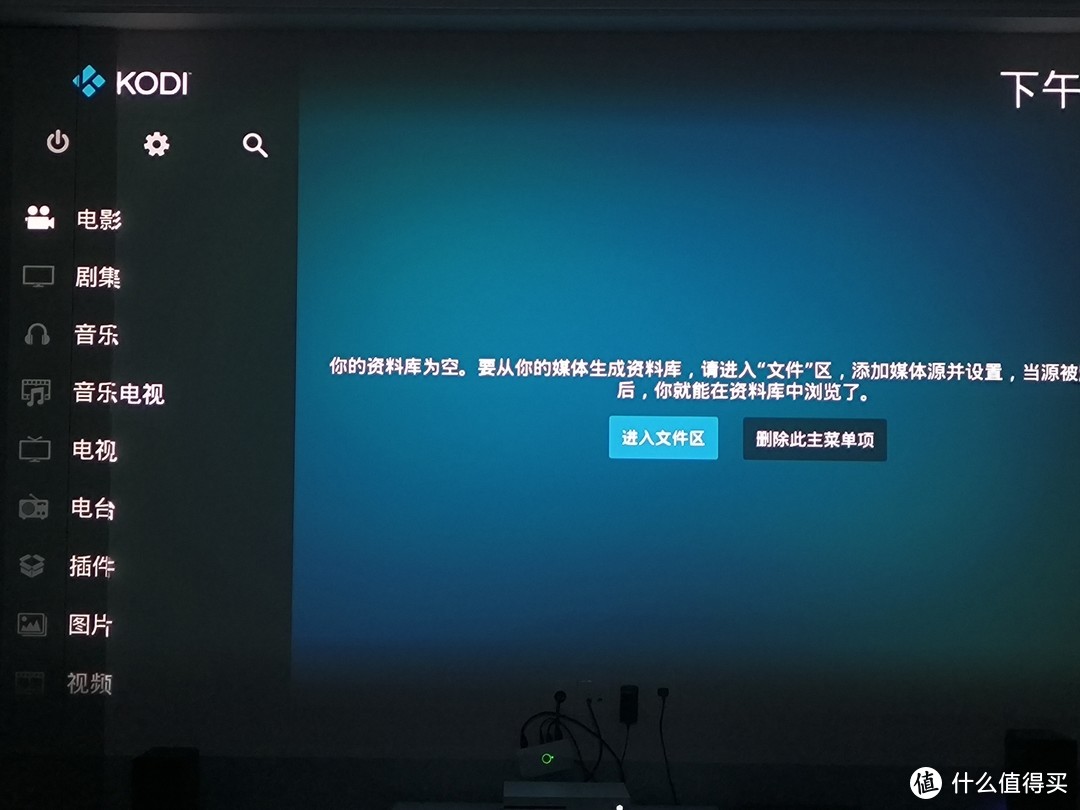
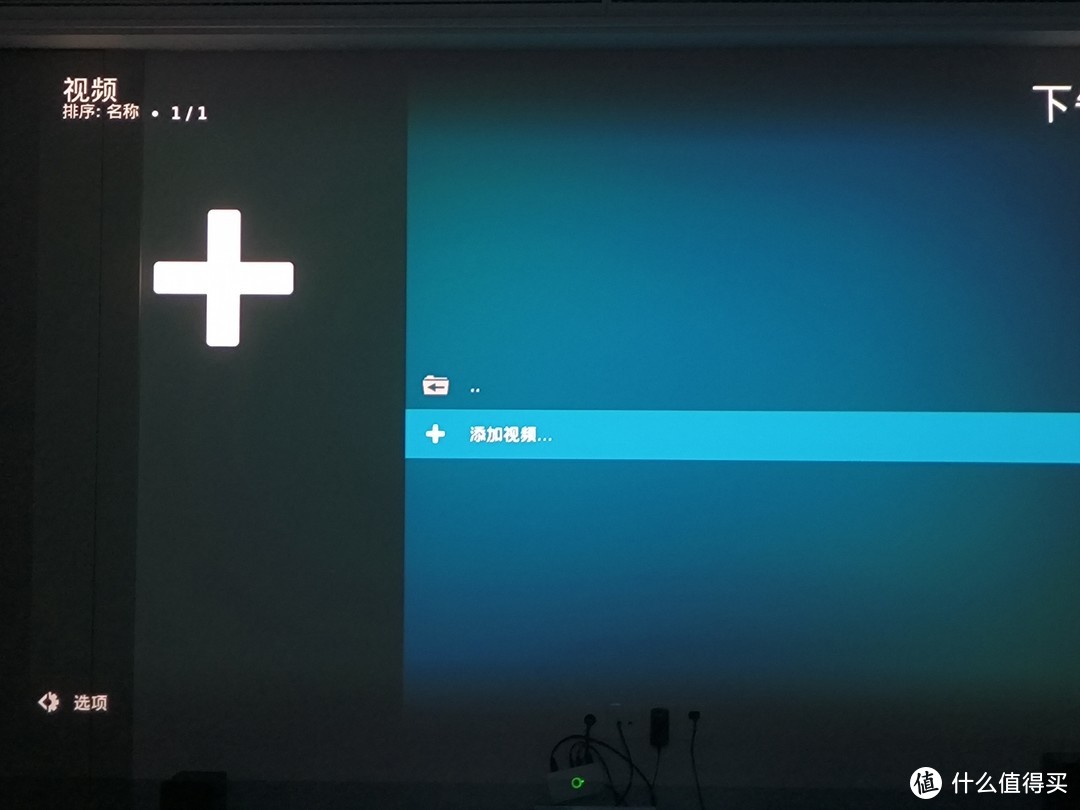
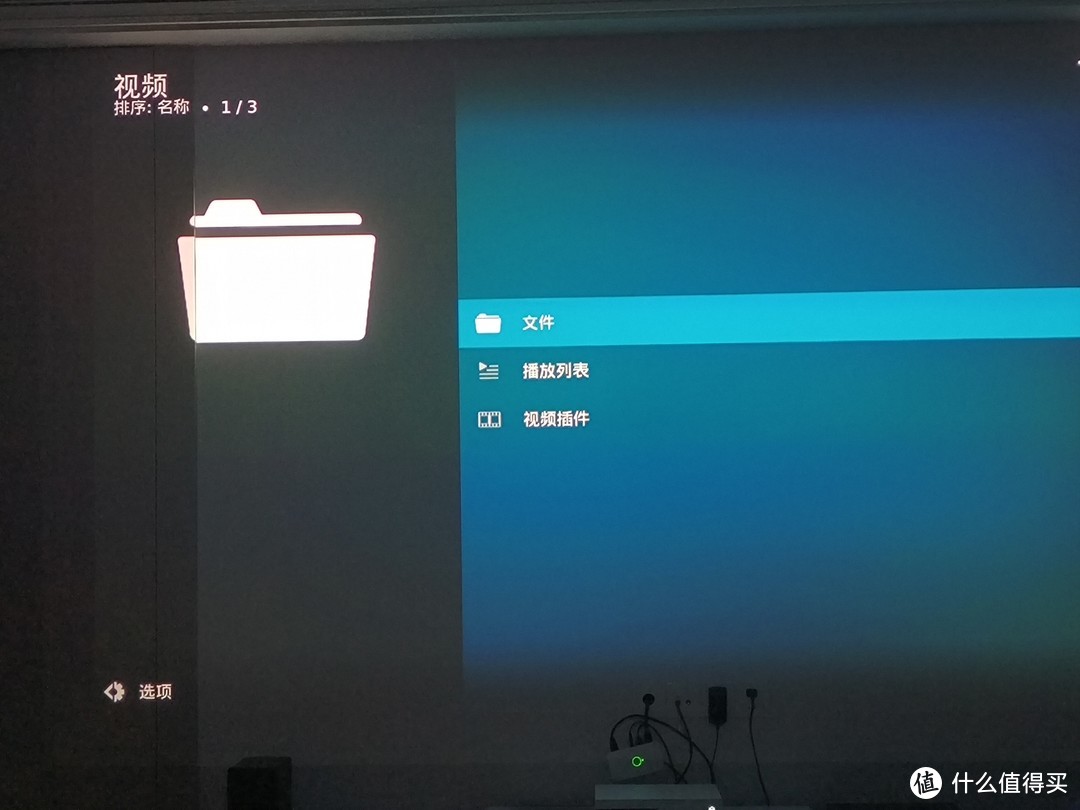
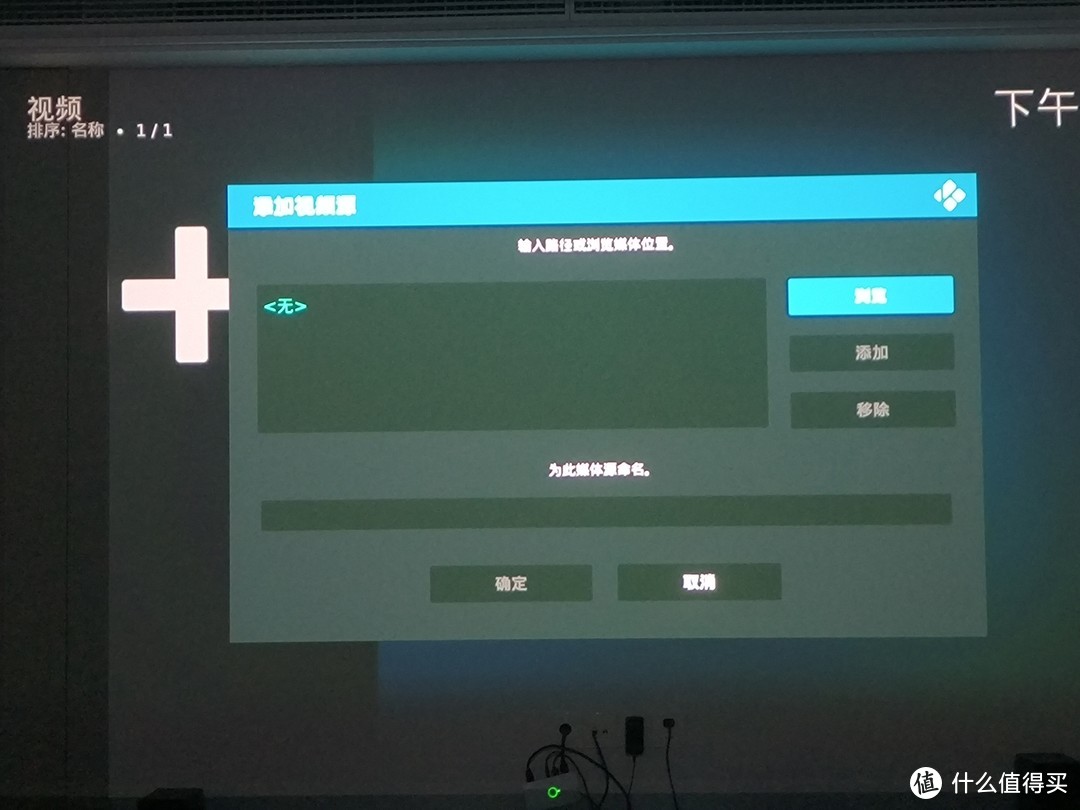
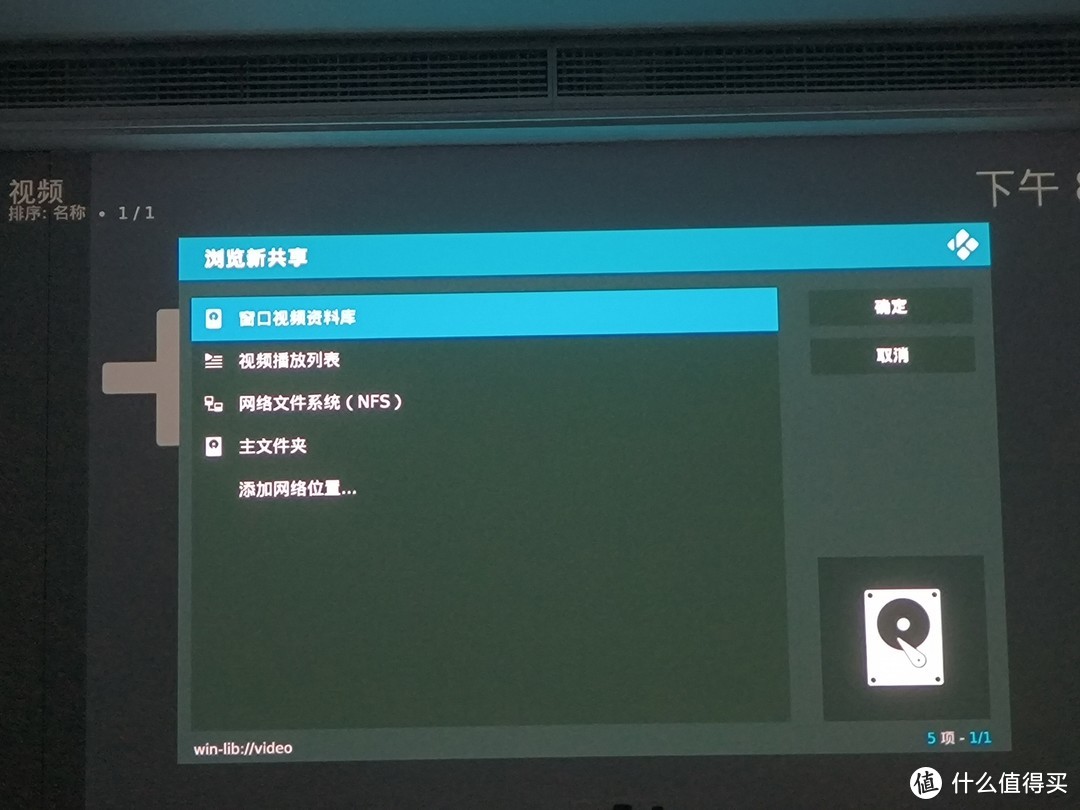
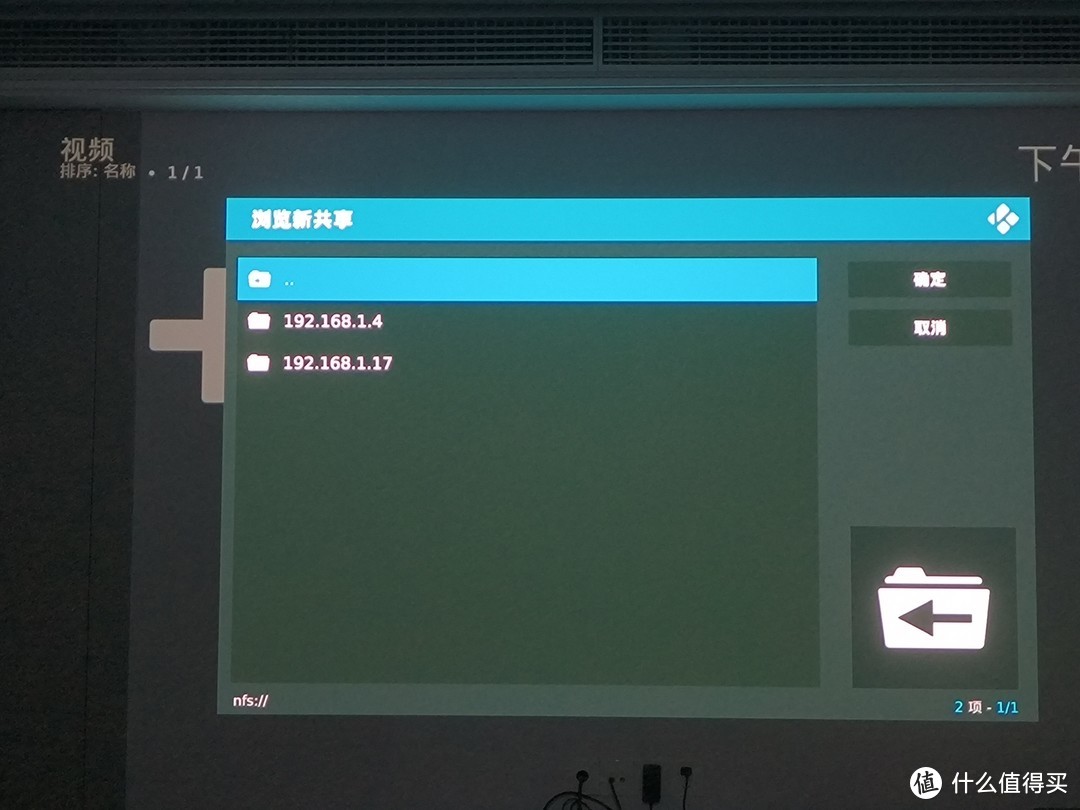
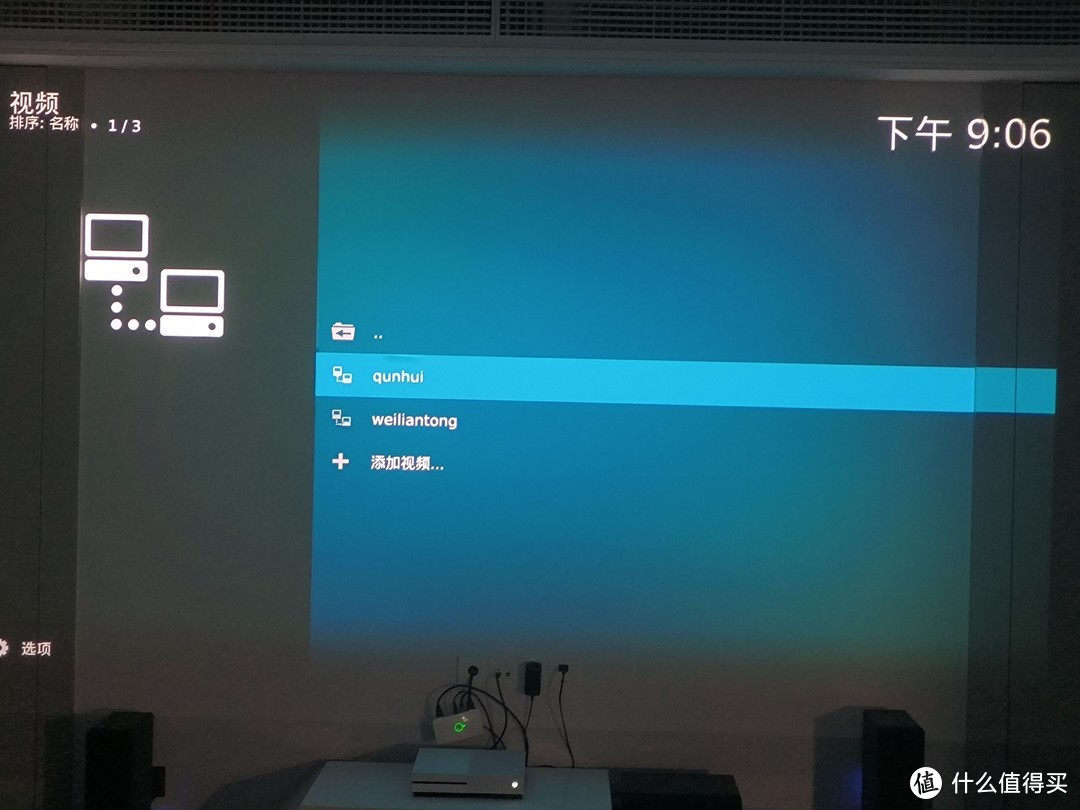

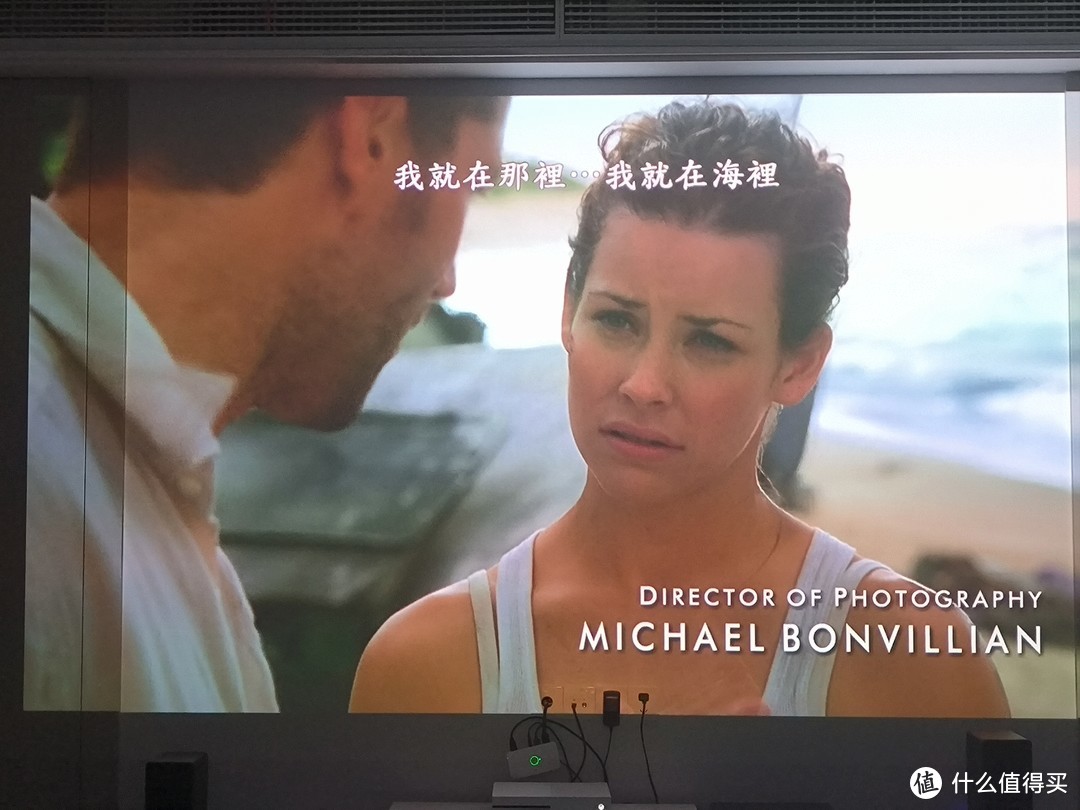
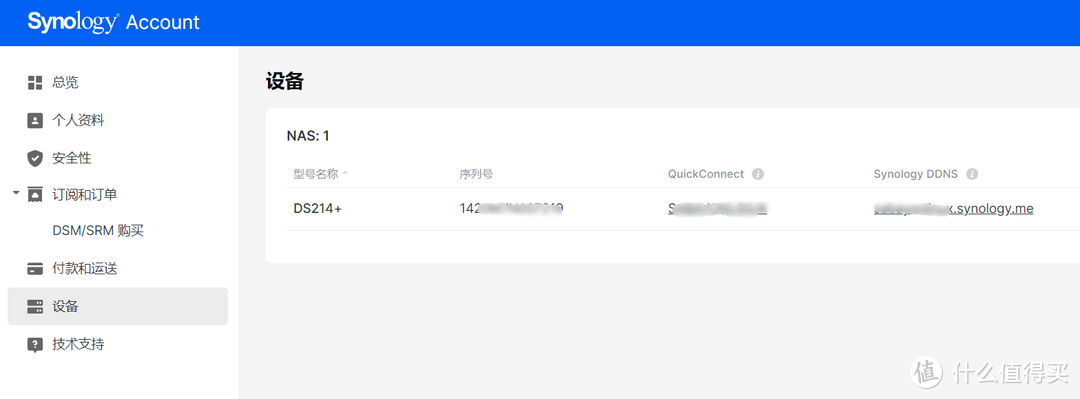
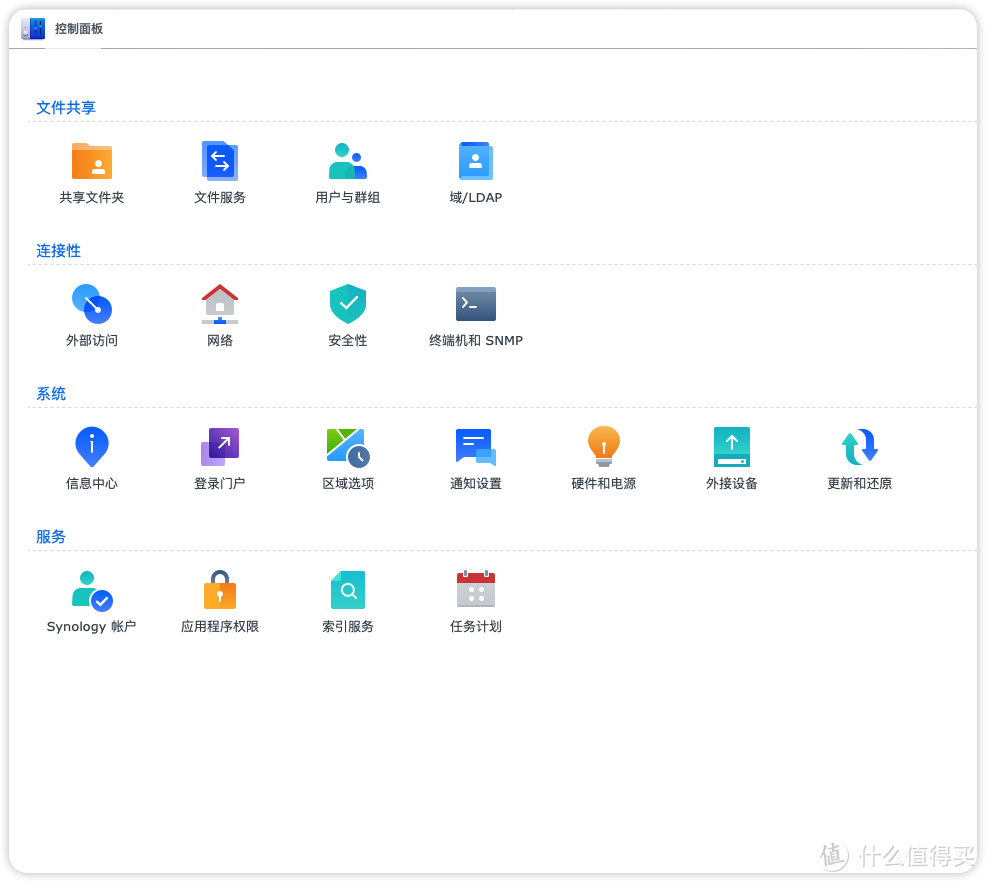
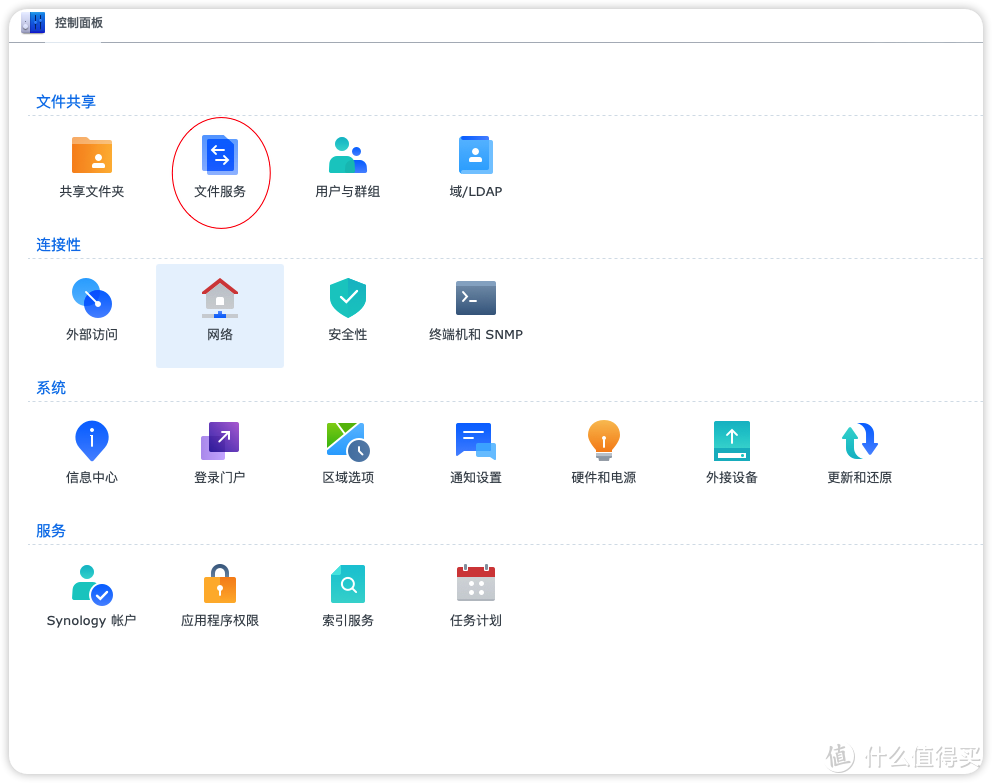
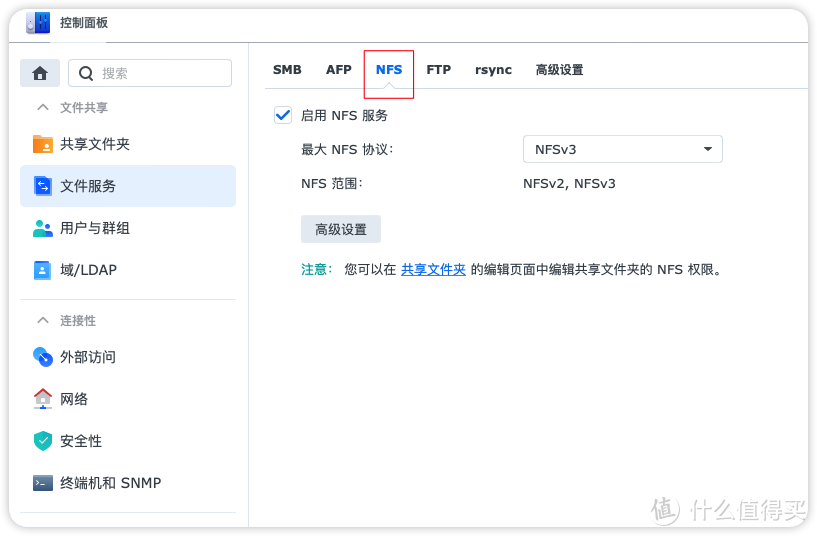
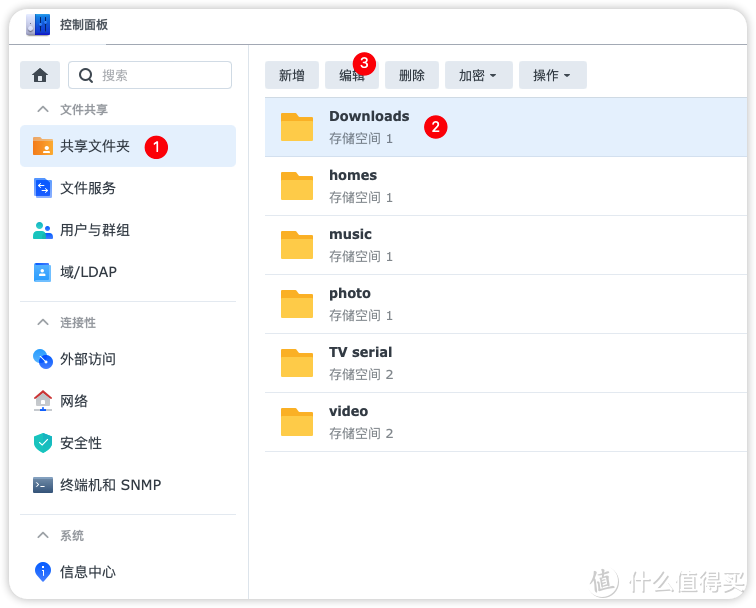
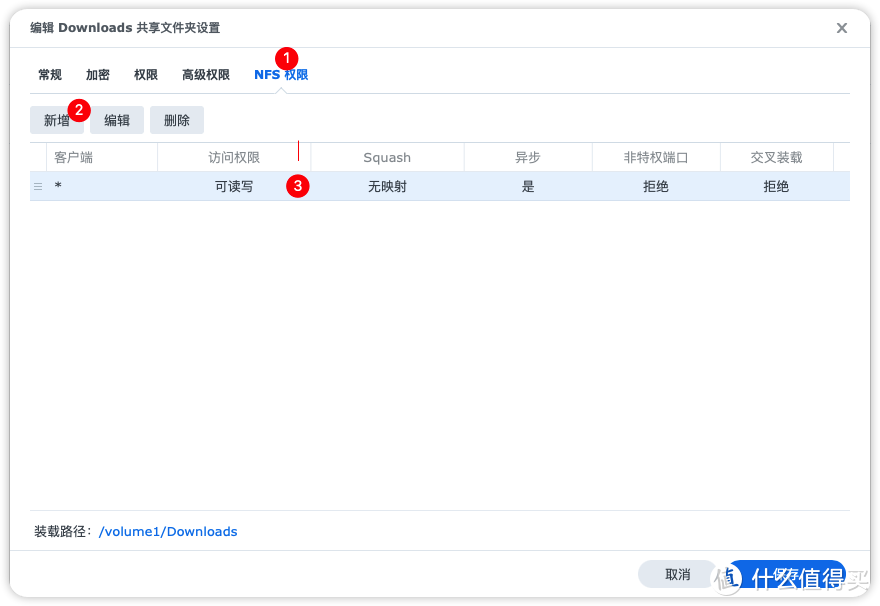

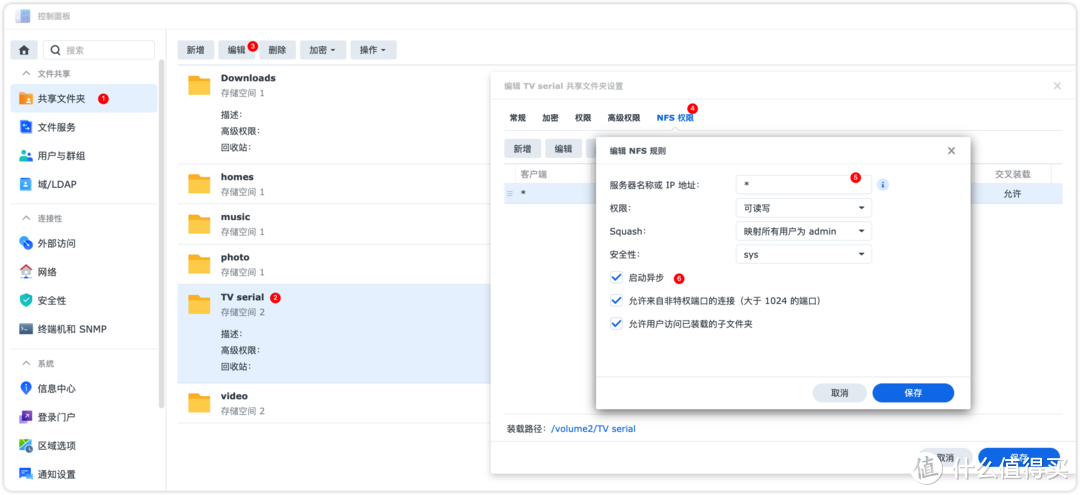




























































































陈老魔
校验提示文案
珠海小哥
校验提示文案
x51163
校验提示文案
蓝猫猫蓝
校验提示文案
山上的渔夫
校验提示文案
阿基米东
校验提示文案
江之以离
校验提示文案
张大妈的极品男宠
校验提示文案
风雪夜归人
校验提示文案
桑尼蛋蛋蛋
校验提示文案
笑笑小公主
校验提示文案
值友1758459969
校验提示文案
天使之翼137
校验提示文案
superfresh
校验提示文案
MR_Notsure
校验提示文案
liunx7
校验提示文案
三秒钟都没
校验提示文案
菲戈
校验提示文案
dihong
校验提示文案
睿宝他爸
校验提示文案
我是谁我要买啥
校验提示文案
highwill
校验提示文案
哥是一根葱
校验提示文案
菲戈
校验提示文案
三秒钟都没
校验提示文案
二吉他
校验提示文案
霜之哀伤7z
校验提示文案
bloogszhang
校验提示文案
liunx7
校验提示文案
HappySheng
刮削的话用tmm然后kodi本地刮削完美实现电影墙
校验提示文案
二吉他
校验提示文案
值友3652705115
校验提示文案
值友3652705115
校验提示文案
值友3652705115
这一步 点Matrix Add-ons,是要干嘛呀
为什么又要去github上下载呀?
这直接第一步就卡住了。
校验提示文案
liunx7
校验提示文案
MR_Notsure
校验提示文案
Laven1
校验提示文案
醉玲珑
校验提示文案
Leeeung
校验提示文案
superfresh
校验提示文案